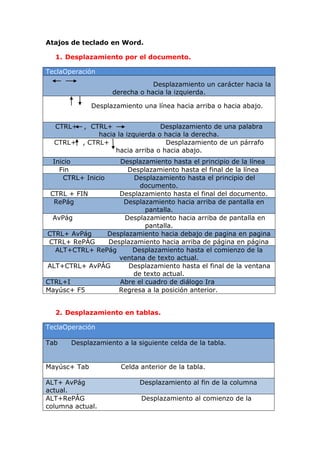
Atajos de teclado en word
- 1. Atajos de teclado en Word. 1. Desplazamiento por el documento. TeclaOperación Desplazamiento un carácter hacia la derecha o hacia la izquierda. Desplazamiento una línea hacia arriba o hacia abajo. CTRL+ CTRL+ , CTRL+ Desplazamiento de una palabra hacia la izquierda o hacia la derecha. , CTRL+ Desplazamiento de un párrafo hacia arriba o hacia abajo. Inicio Fin CTRL+ Inicio Desplazamiento hasta el principio de la línea Desplazamiento hasta el final de la línea Desplazamiento hasta el principio del documento. CTRL + FIN Desplazamiento hasta el final del documento. RePág Desplazamiento hacia arriba de pantalla en pantalla. AvPág Desplazamiento hacia arriba de pantalla en pantalla. CTRL+ AvPág Desplazamiento hacia debajo de pagina en pagina CTRL+ RePÁG Desplazamiento hacia arriba de página en página ALT+CTRL+ RePág Desplazamiento hasta el comienzo de la ventana de texto actual. ALT+CTRL+ AvPÁG Desplazamiento hasta el final de la ventana de texto actual. CTRL+I Abre el cuadro de diálogo Ira Mayúsc+ F5 Regresa a la posición anterior. 2. Desplazamiento en tablas. TeclaOperación Tab Desplazamiento a la siguiente celda de la tabla. Mayúsc+ Tab ALT+ AvPág actual. ALT+RePÁG columna actual. Celda anterior de la tabla. Desplazamiento al fin de la columna Desplazamiento al comienzo de la
- 2. ALT+ Inicio actual Desplazamiento al comienzo de la fila ALT+Fin Desplazamiento al final de la fila actual. 3. Eliminación de texto. Tecla Supr situado el cursor. Operación Elimina el carácter sobre el que está CTRL + Supr Elimina desde la posición del cursor hasta el final de la palabra. Retroceso Elimina el carácter situado a la izquierda del cursor. CTRL + Retroceso Elimina desde la posición del cursor hasta el comienzo de la palabra. 4. Selección de texto. TeclaOperación F8 Permite seleccionar texto a medida que desplazamos el cursor sin necesidad de mantener presionada la teclas Mayúsc. F8, F8 Selección de la palabra actual sobre la que se encuentra el cursor. F8, F8, F8 Selección del párrafo sobre el que esté situado el cursor. Mayúsc + F8 Reducción de la selección actual. CTRL + E Selección de todo el texto. Mayúsc + Desplazamiento Si mientras nos desplazamos con alguna de las combinaciones vistas en la primera tabla, mantenemos pulsada la tecla Mayúsc, dicho desplazamiento selecciona el texto desde la posición inicial del cursor. 5. Operaciones básicas de edición. TablaOperación CTRL+ C Copia el texto seleccionado al portapapeles CTRL+X Corta el texto seleccionado y lo traslada al portapapeles CTRL+V Pega el contenido del portapapeles en la ubicación actual del cursor, sustituyendo al texto o elemento seleccionado si hay alguno
- 3. CTRL+Mayúsc+ C Copia al portapapeles el formato del texto seleccionado CTRL+Mayúsc+V Pega el formato del portapapeles, aplicándose al texto seleccionado CTRL+Z Deshace la última operación CTRL+Y Rehace la última operación o la repite F2 Mueve el texto seleccionado a otro punto: llevaremos el cursor hasta él y pulsaremos Enter para situar el texto en dicho lugar CTRL+ B Buscar texto CTRL+ L Buscar y reemplazar texto CTRL+ RePág Buscar anterior CTRL+ AvPág Buscar siguiente 6. Formato de carácter. TeclaOperación CTRL+ K Activa/ Desactiva cursiva CTRL+N Activa/ Desactiva negrita CTRL+S Activa/ desactiva subrayado CTRL+Mayúsc+D Activa/ Desactiva subrayado doble CTRL+Mayúsc+L Activa/ desactiva versalita CTRL+= Activa desactiva subíndice CTRL+”+” Activa/ desactiva superíndice CTRL+ > Aumenta el tamaño de la letra CTRL+< Disminuye el tamaño de la letra Mayúsc+ F3Cambia mayúsculas y minúsculas en la palabra actual CTRL+M Abre la ventana de configuración de fuente CTRL+Mayúsc+MAbre la ventana de configuración de fuente, desde la que podemos introducir directamente el tamaño de letra deseado CTRL+ Mayúsc+ F Abre la ventana de configuración de fuente, desde la que podemos introducir directamente la familia tipográfica deseada. 7. Formato de párrafo. Tecla Operación
- 4. CTRL+Mayúsc+ I Activa una lista con viñetas CTRL+Mayúsc+1 Activa el estilo Titulo 1 CTRL+Mayúsc+2 Activa el estilo Titulo 2 CTRL+Mayúsc+3 Activa el estilo Titulo 3 CTRL+T Centra el párrafo CTRL+JJustifica el párrafo a ambos lados CTRL+ Q Justifica el párrafo a la izquierda CTRL+D Justifica el párrafo a la derecha CTRL+1 párrafo CTRL+5 de 1,5 líneas CTRL+ 2 doble CTRL+H actual CTRL+ F actual CTRL+Mayúsc+ R actual CTRL+Mayúsc+ H actual Establece un interlineado simple en el Establece en el párrafo un interlineado Establece en el párrafo un interlineado Aplica una sangría izquierda al párrafo Aplica una sangría francesa al párrafo Elimina la sangría izquierda del párrafo Elimina la sangría francesa del párrafo 8. Operaciones con documentos. Tecla Operación CTRL+ A CTRL+ G Abre el cuadro de diálogo para Abrir documento. Guarda el documento actual. CTRL+ PAbre el cuadro de diálogo Imprimir F12 Abre el cuadro de diálogo Guardar Cómo CTRL+ Mayúsc+ F6Cambia la vista de un documento a otro. CTRL+ F4 Cierra el documento actual. 9. Aplicaciones relacionadas con la aplicación y su ventana. Tecla Operación
- 5. Alt+ F4 Cierra Word Alt+ F10 Maximiza o restablece la ventana. F10 Acceso al menú; se resaltan con ello las letras que darán acceso a las funciones de las diversas fichas de Word. CTRL+ F1 Expandir o contraer la cinta de opciones. *Todas las teclas realizan todas las operaciones que ponen en cada tabla sin ningún problema.